Maison >Tutoriel logiciel >application mobile >Comment télécharger de l'audio enregistré sur Himalaya FM_Comment télécharger de l'audio enregistré sur Himalaya FM
Comment télécharger de l'audio enregistré sur Himalaya FM_Comment télécharger de l'audio enregistré sur Himalaya FM
- WBOYWBOYWBOYWBOYWBOYWBOYWBOYWBOYWBOYWBOYWBOYWBOYWBavant
- 2024-04-30 10:01:47843parcourir
Vous souhaitez télécharger votre propre audio enregistré sur Himalaya FM ? Ce didacticiel vous guidera en détail à travers les étapes de téléchargement audio sur Himalaya FM. En lisant ce qui suit, vous découvrirez le processus de téléchargement d'audio, notamment comment préparer et optimiser vos fichiers audio, et comment les télécharger depuis votre ordinateur ou appareil mobile.
1. Ouvrez d’abord l’application Himalaya et cliquez sur [Compte].
2. Cliquez ensuite sur [Travailler].
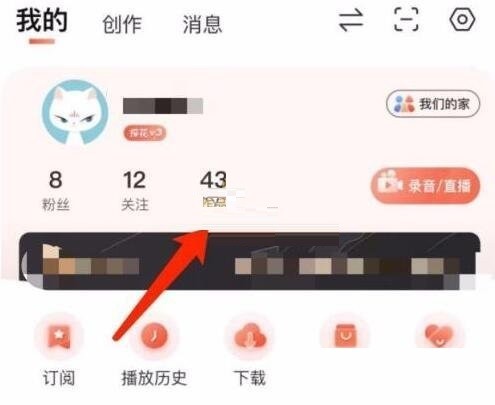
3. Cliquez sur l'icône [+].
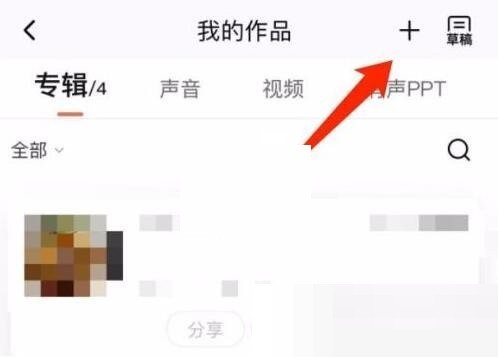
4. Cliquez à nouveau sur [Télécharger].
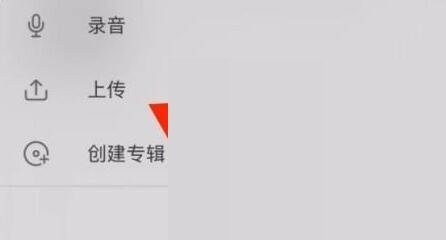
5. Cliquez sur [Importer].
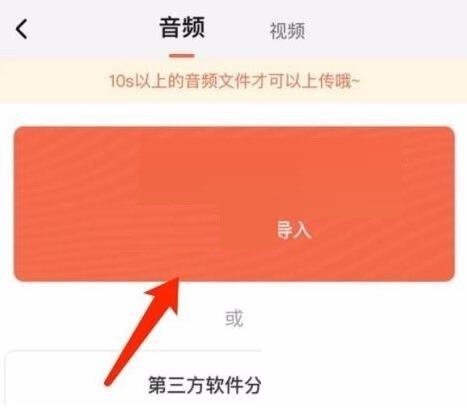
6. Recherchez ensuite et sélectionnez [Audio].
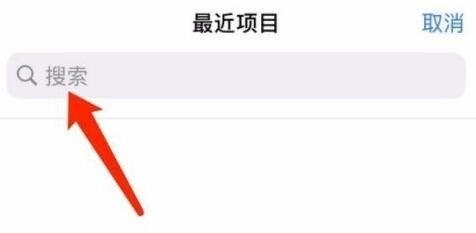
7. Enfin, remplissez les informations et cliquez sur [Télécharger] le son.
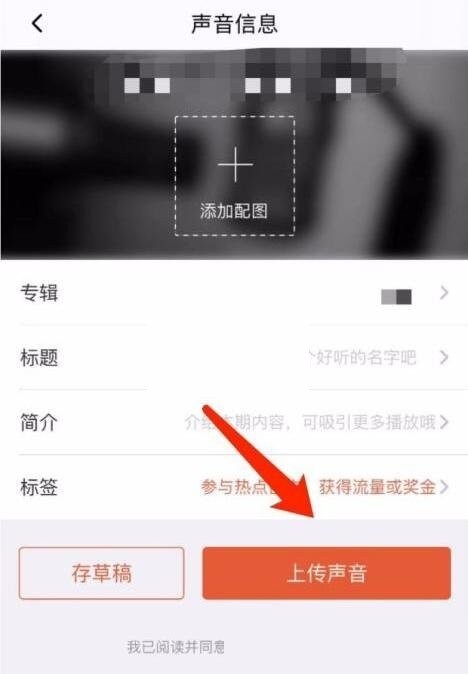
Ce qui précède est le contenu détaillé de. pour plus d'informations, suivez d'autres articles connexes sur le site Web de PHP en chinois!
Articles Liés
Voir plus- Comment permettre à plusieurs utilisateurs d'utiliser l'abonnement Youku ? Explication détaillée sur la façon d'utiliser plusieurs membres de Youku!
- Comment lier une carte bancaire et vérifier le solde à l'aide du guide d'utilisation du téléphone mobile WeChat
- Partagez comment exporter l'accompagnement de karaoké national et apprenez à extraire l'accompagnement de chanson
- Un guide simple pour transférer par lots des photos d'un iPhone vers un ordinateur
- Partagez la méthode de connexion des membres iQiyi : comment permettre aux autres de scanner le code pour se connecter, afin que deux personnes puissent partager un compte VIP

